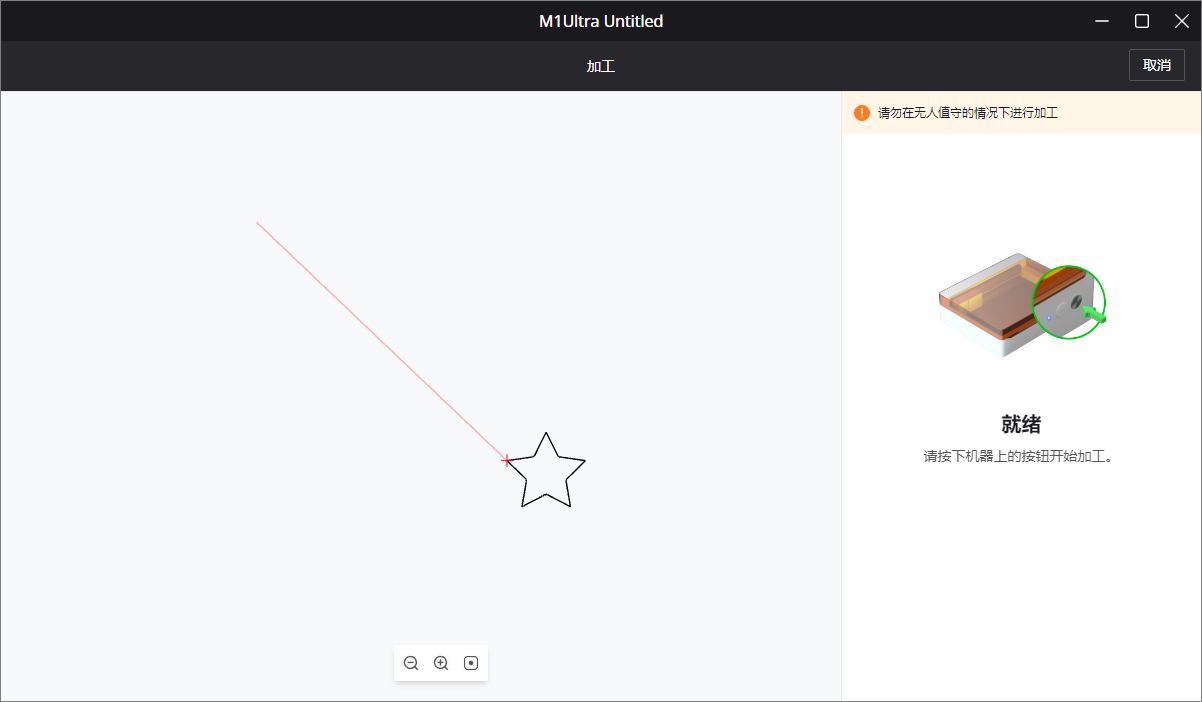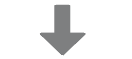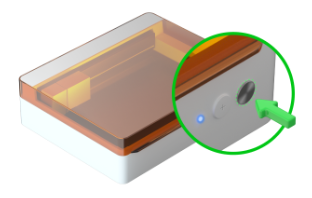¶ M1 Ultra使用激光雕刻切割教程视频
使用激光雕刻切割教程视频:
在 Bilibili 观看视频 建议您浏览完整视频,确保顺畅体验。
¶ 安装激光器
(1)用激光器背面的凹槽对准多功能支架上的凸槽,沿着凸槽两侧滑入并安装激光器。
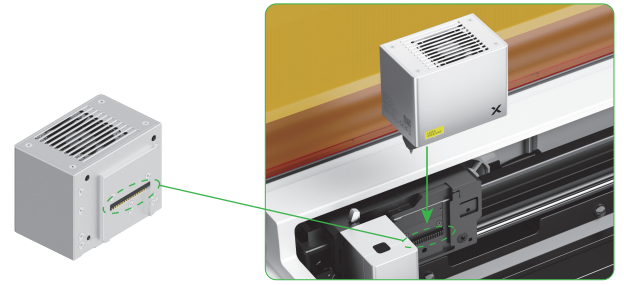
(2)将激光器按下,直至其牢固地安装在多功能支架上。

(3)拨动紧固杆来锁紧激光器。

💡 如果你使用的是 10 W 激光器,在第一次切换至 20 W 激光头使用时,请按照 XCS 中的步骤逐步进行校准。
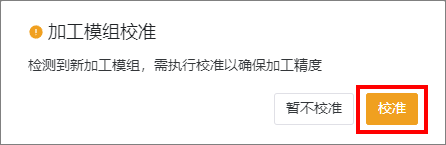
¶ 放置材料
打开 xTool M1 Ultra 的盖子,将待加工材料放置在底板上。
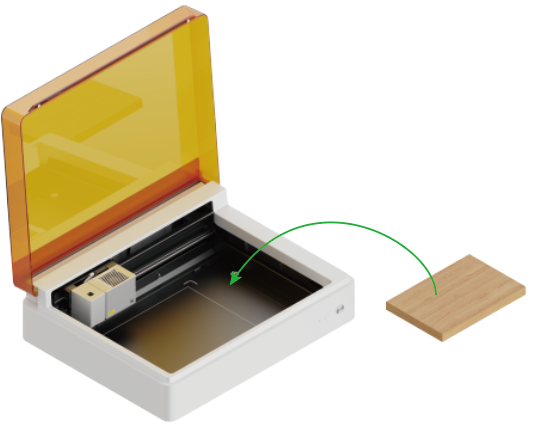
💡 注意: 切割材料时,建议先将三棱条底板放置在机器底板上,再放置材料。三棱条底板可以减少加工材料背面的灼烧面积,从而保护底板。
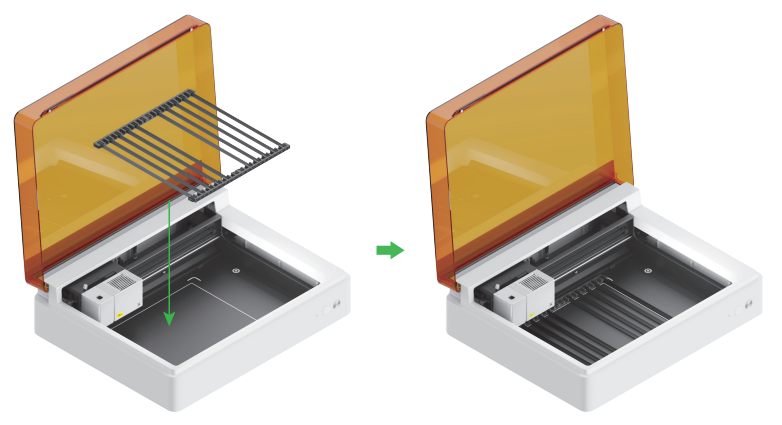
¶ 选择加工模式和加工材料
操作前,请先连接 xTool M1 Ultra 与 XCS。详细操作,请查看:下载与连接 XCS 软件。
(1)在 XCS 画布上方工具栏,点击加工模式,选择“激光平面加工”模式。

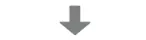

(2)在 XCS 界面右上方,点击“自定义材料”,选择你所需的材料,点击“确定”。
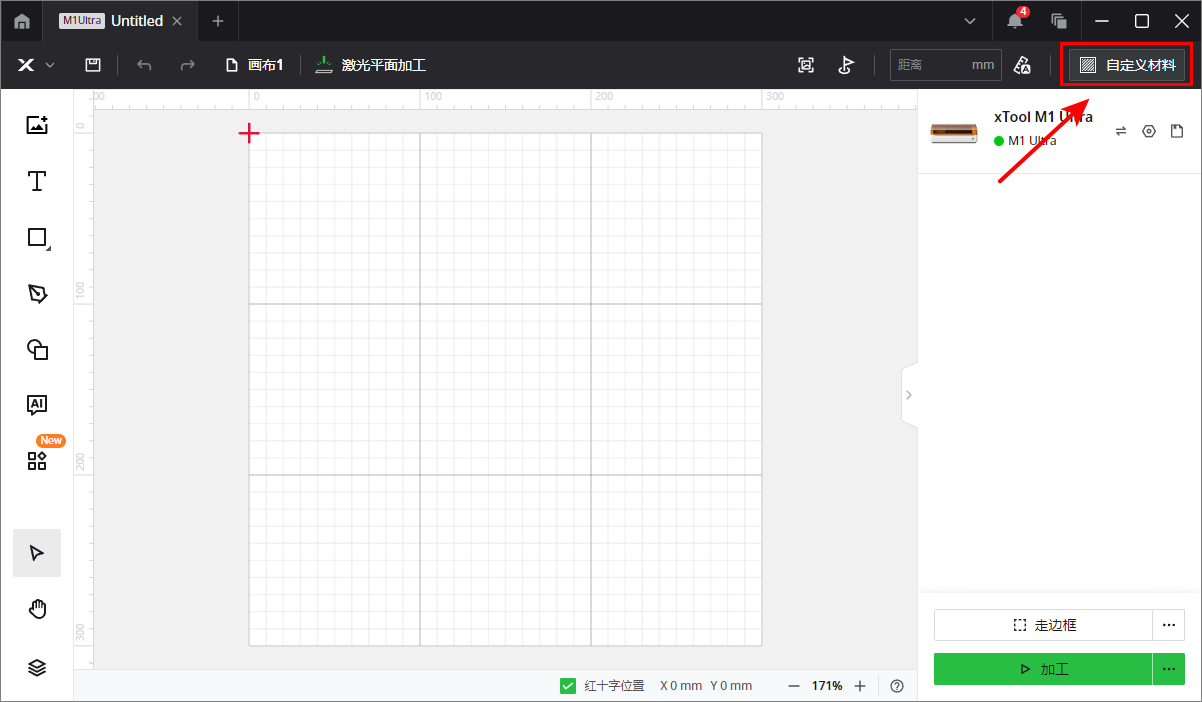
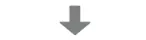
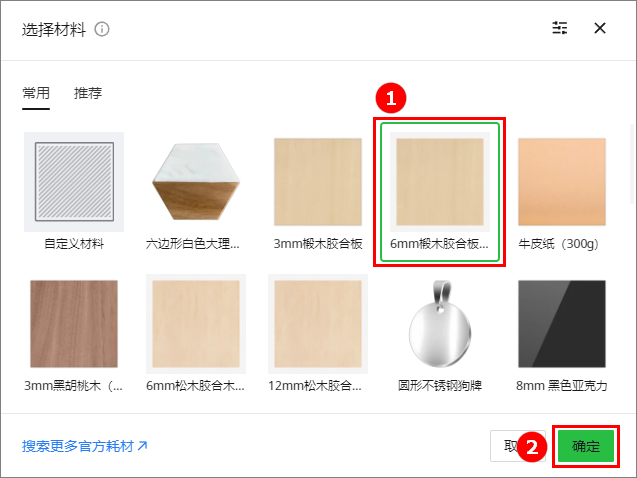
💡
- 点击“搜索更多官方耗材”进入 xTool 耗材参数库可查找更多材料。
- 如未找到对应的材料名称,可选择“自定义材料”。
- 使用材料列表或耗材库中的材料,软件将根据材料类型自动设置加工参数。软件自动生成的参数对 xTool 官方材料应用效果最佳,你可以根据需要对参数进行调整。
¶ 设计加工图案
使用画布左侧的工具,在画布中创建对象。
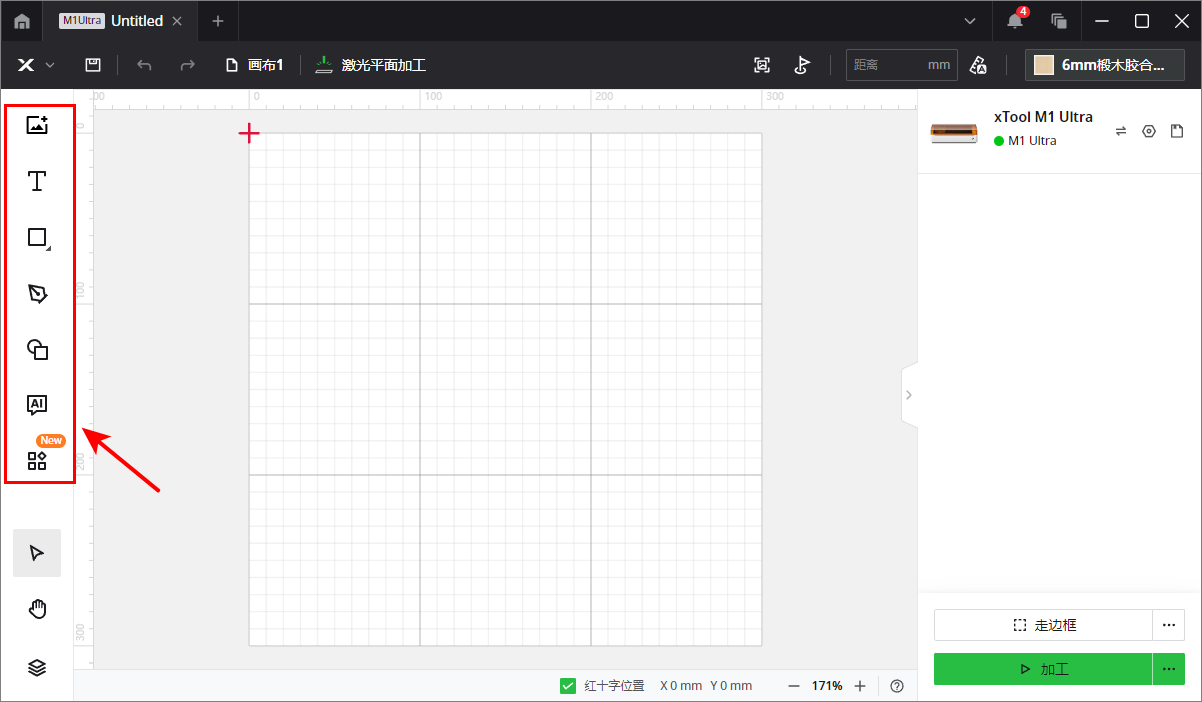
💡 提示:你可以导入图像、插入图形、输入文字或绘制图案等。更多关于使用 XCS 设计图案的信息,前往 功能描述 查看。
¶ 编辑对象和设置参数
(1)选中画布上的加工对象,在右侧参数面板上设置参数。
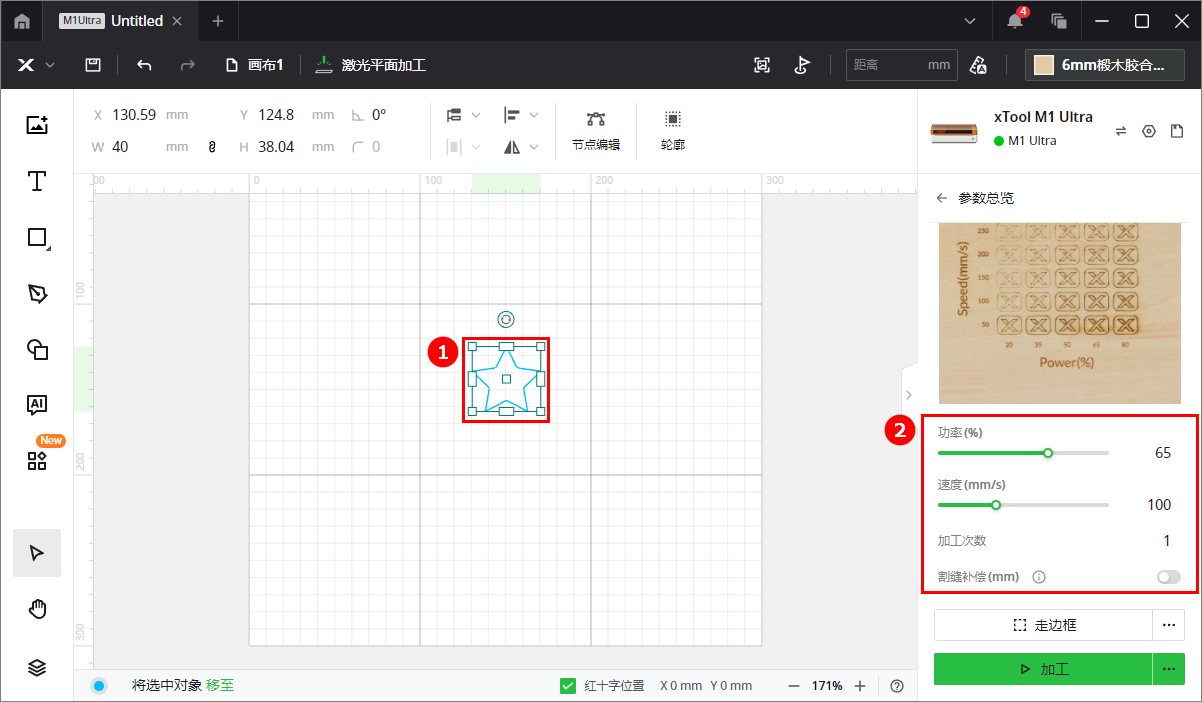
(2)你可以在画布上方的编辑栏,进一步调整对象。
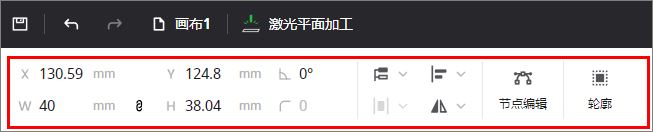
💡 注意:
- 设置参数时,请勿遗漏画布中的对象,否则,被遗漏的对象可能无法正常加工。
- 位图对象与矢量对象可设置的参数不同。你可以一次选中多个相同类型的对象,为它们设置相同的加工参数。
¶ M1 Ultra标定加工区域教程视频
M1 Ultra标定加工区域教程视频:
在 Bilibili 观看视频 建议您浏览完整视频,确保顺畅体验。
¶ 标定加工区域
(1)在 XCS 画布上方,点击“标定加工区域”图标。
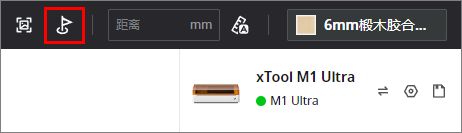
(2)根据实际加工区域选择定位方式,然后点击“开始标定”。
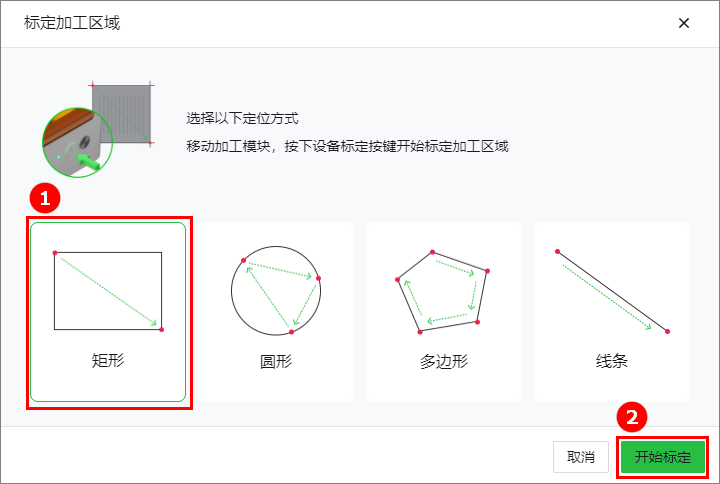
你会看到这个弹出窗口。
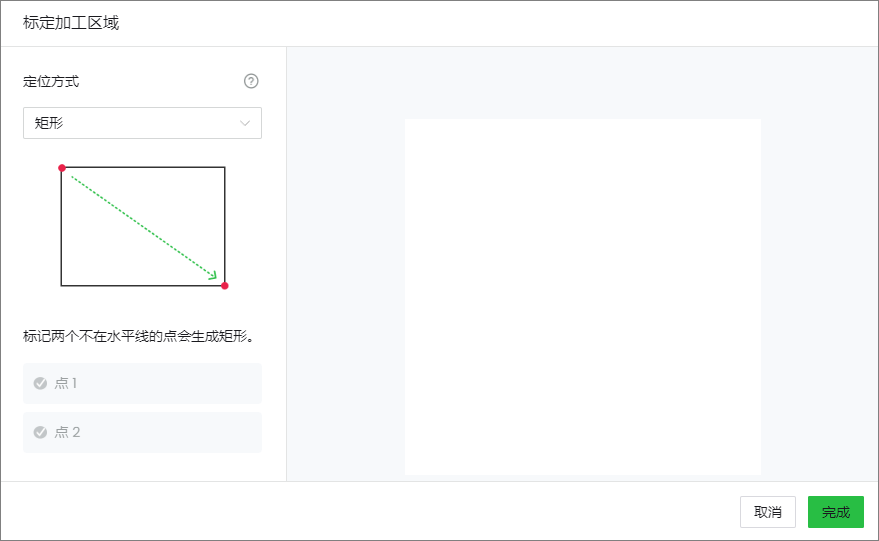
(3)按照 XCS 上的定位图提示,将激光头移动到材料的相应位置,使红十字光斑落在加工区域的某个点上,按下机器的定位取点按钮。然后,移动激光器至加工区域的另一个点上,重复相同的步骤。

(4)确保两个标记点已完成标记。点击“结束标记”>“完成”,被标定的加工区域会出现在画布上。
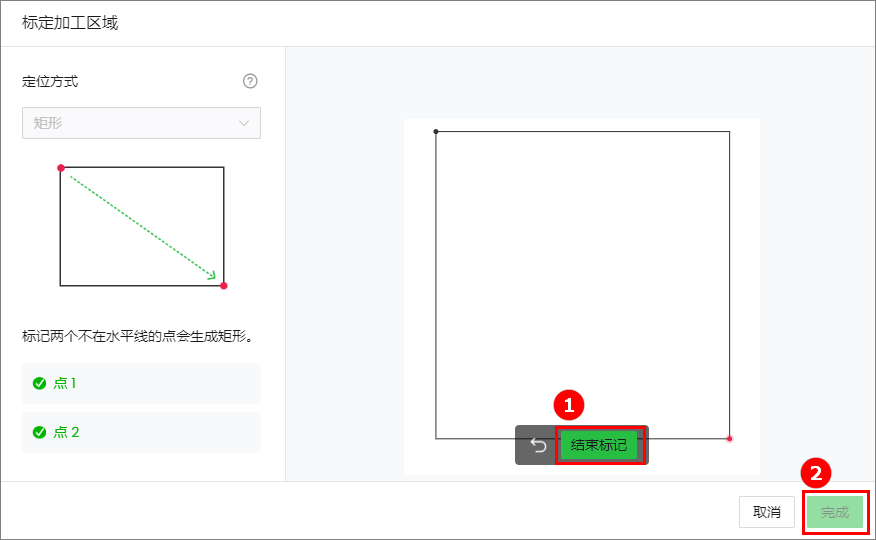
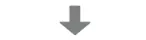
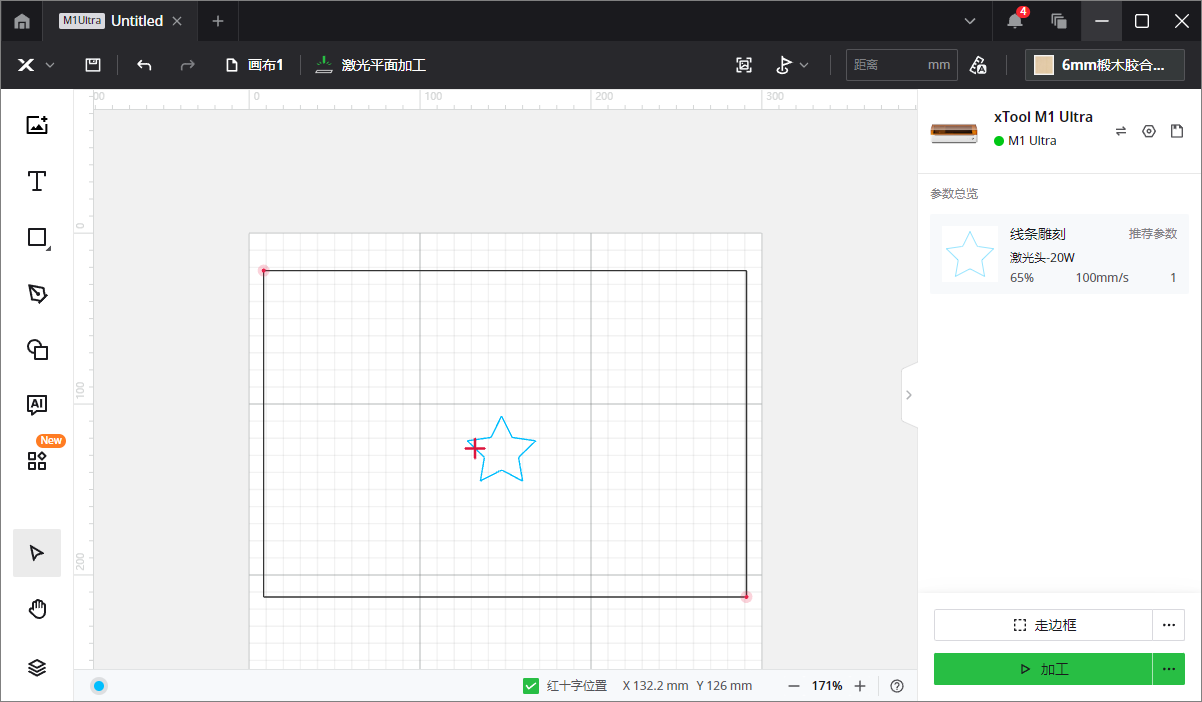
¶ 测量材料厚度
(1)将激光器移动至加工材料上方,确保红十字光斑落在材料表面,然后盖上机器盖子。

(2)在 XCS 页面右上方,点击“距离”旁的图标  ,机器会自动测量激光器与材料表面的距离。
,机器会自动测量激光器与材料表面的距离。
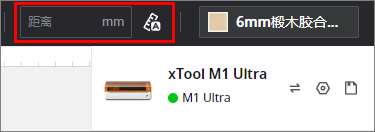
¶ 预览加工区域
(1)在 XCS 页面右下角,点击“走边框”旁的图标 ,设置走边框速度。
,设置走边框速度。
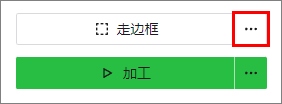
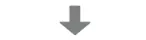
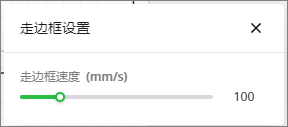
(2)设置好走边框速度后,点击“走边框”,然后按下机器的开始键(银色),开始走边框。
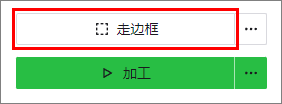
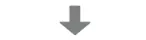
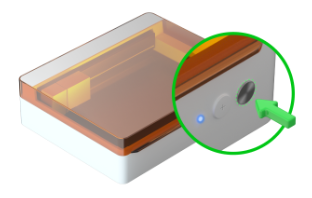
(3)确认加工区域无误后,点击“结束”,结束走边框。
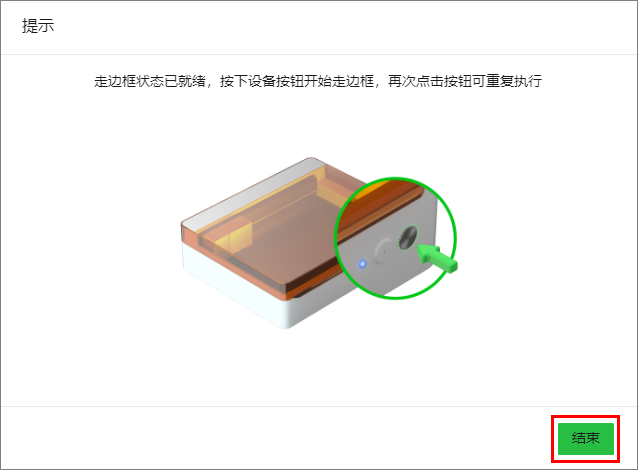
¶ 开始加工
(1)在 XCS 页面右下角,点击“加工”。
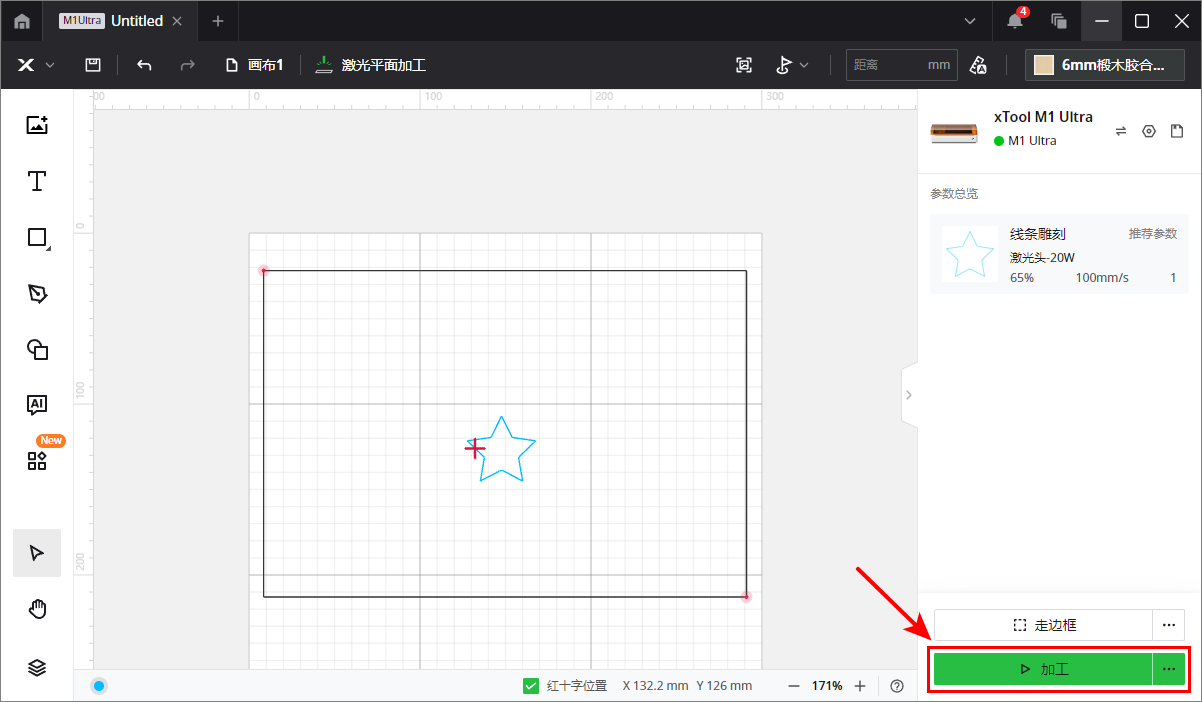
你也可以点击右方的图标  ,设置加工路径。
,设置加工路径。
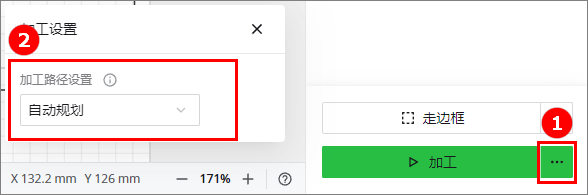
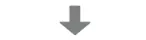
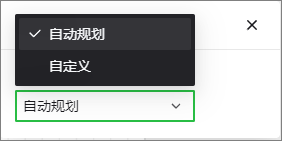
(2)加工前请确认所需要的配件和加工模块是否都已准备好。
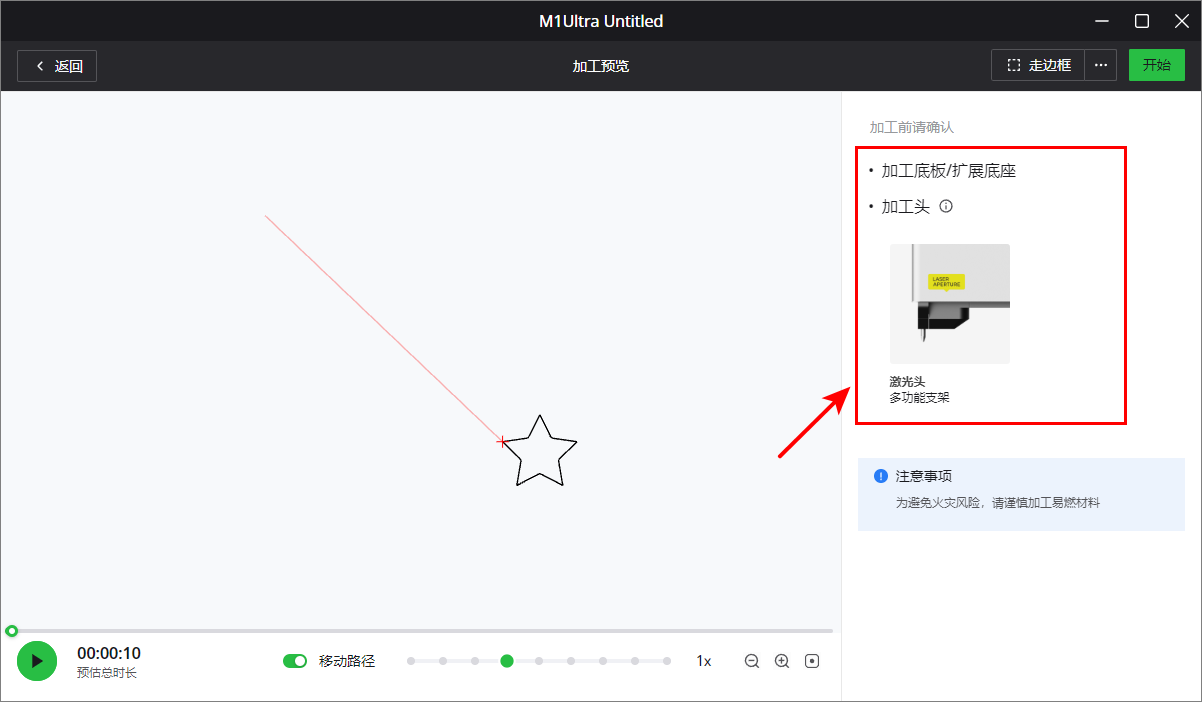
(3)在 XCS 页面右上方,点击“开始”。
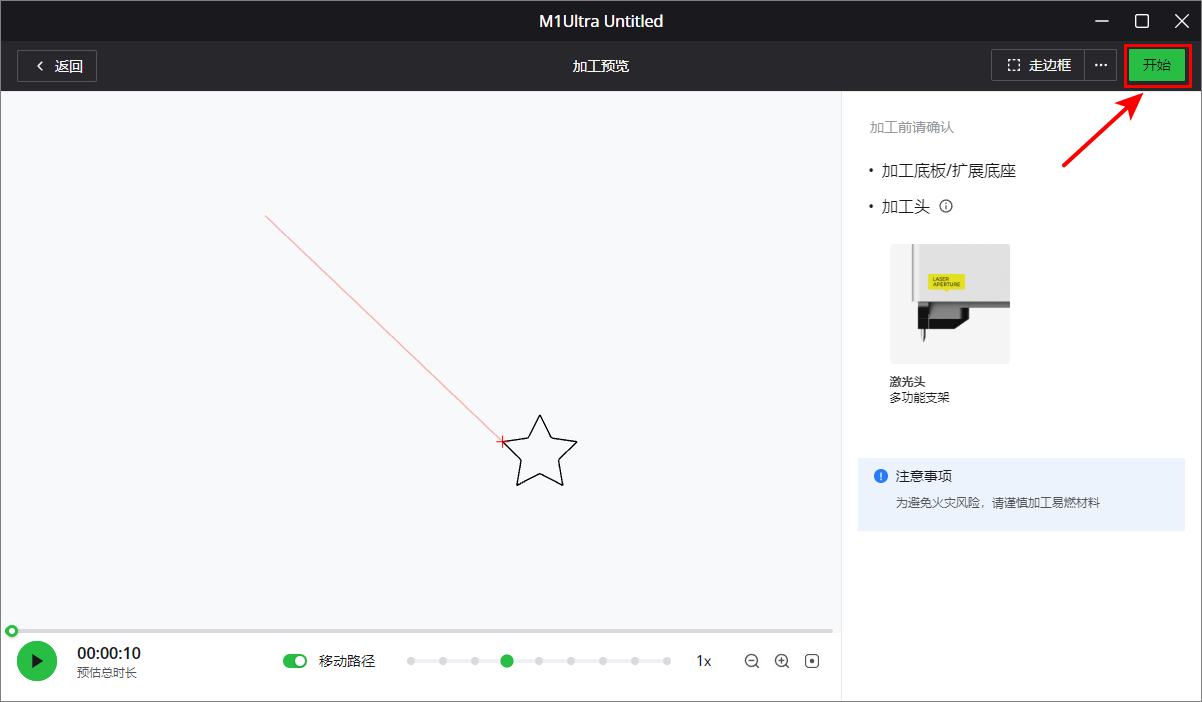
(4)按下机器上的银色按钮,开始加工。